Come effettuare uno screenshot sul Samsung Galaxy S5
Android Blog Italia.
Tutti coloro che acquisteranno un Samsung Galaxy S5, il quale ricordiamo è in vendita da questa mattina, avranno sicuramente l’esigenza, in certi casi, di effettuare degli screenshot del display per mostrarli e condividerli con gli amici, con i colleghi o con i familiari. Ma come si effettuano gli screenshot sul Samsung Galaxy S5? Esistono due metodi: uno classico e uno più divertente. Andiamo a scoprirli entrambi.

Screenshot Samsung Galaxy S5: metodo classico
Probabilmente questa è la procedura più semplice per gli utenti in quanto si effettua in maniera molto simile ad altri smartphone, sia della concorrenza che non. Ecco i passaggi da seguire:
- Posizionarsi nella schermata che vogliamo catturare
- Premere contemporaneamente il tasto di accensione/spegnimento e il tasto fisico centrale. Risulterà un pò difficile per via dell’elevata dimensione dello smartphone, perciò vi consigliamo di farlo avendo il telefono appoggiato ad un piano. Una volta premuti questi due tasti, sentirete lo stesso suono dello scatto della fotocamera. Questo vuol dire che lo screenshot è stato effettuato.
- Lo screenshot effettuato potrà essere visionato sia nella galleria di immagini (proprietaria o di terze parti) e sia attraverso un file manager

Screenshot Samsung Galaxy S5: metodo divertente
Il metodo che stiamo per illustrare non è un’esclusiva del Samsung Galaxy S5, in quanto lo stesso produttore coreano lo ha già inserito nel predecessore e sui nuovi dispositivi della serie Note. Si tratta semplicemente di inclinare la mano di fronte allo smartphone e di passarla sopra la fotocamera anteriore, così come mostrato in figura.
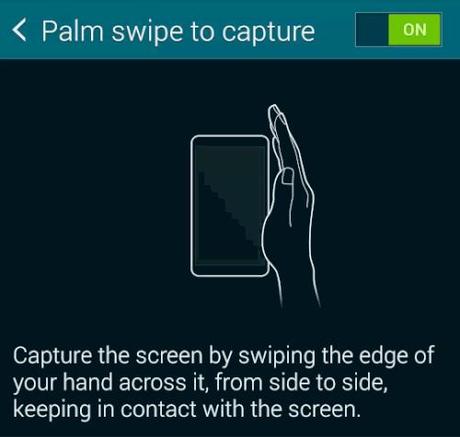
Un metodo sicuramente più “cool” di quello visto prima. L’unico inconveniente è che questa feature è attiva di default. Per poterla disattivare, vi basterà seguire questi semplici passaggi:
- Recatevi nelle impostazioni
- Trovate l’opzione “Movimenti”
- Dopo di che cliccate su “Movimenti con la mano”
- Togliere la spunta nell’opzione “Screenshot con lato mano”
Ecco fatto, una volta eseguito uno screenshot attraverso uno di questi due metodi, lo potrete condividere tranquillamente con tutte le vostre applicazioni preferite.
Come effettuare uno screenshot sul Samsung Galaxy S5
Android Blog Italia.







